Điều chỉnh độ sáng màn hình, thậm chí với cả chế độ Auto
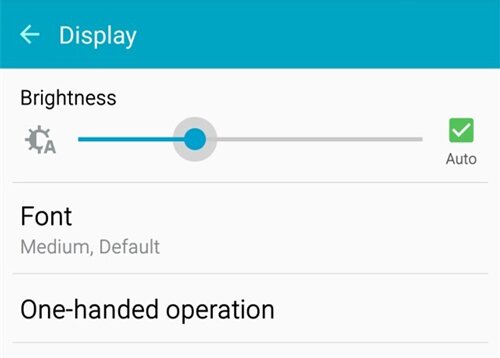
Màn hình là “cửa sổ” của mọi chiếc smartphone, nơi giúp bạn nhìn, thao tác, làm việc, giải trí. Tuy nhiên màn hình cũng là nguồn tiêu hao năng lượng chính, và việc tối ưu độ sáng màn hình là rất quan trọng.
Với một chiếc phablet có kích thước màn hình lớn như Galaxy Note5, việc chỉnh lại độ sáng hợp lý lại càng quan trọng hơn, nếu bạn không muốn pin trên thiết bị giảm với tốc độ chóng mặt khi sử dụng.
Thời gian tắt màn hình
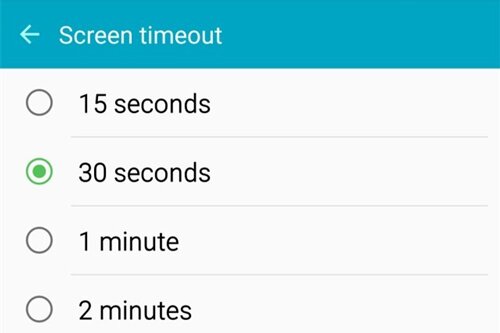
Bên cạnh điều chỉnh lại độ sáng màn hình, thì việc giảm thời gian chờ của màn hình cũng rất hữu ích trong việc kéo dài thời lượng sử dụng. Thông thường, thời gian chờ đặt ở 15 giây hoặc 30 giây là hợp lý.
Sử dụng ảnh nền tối màu
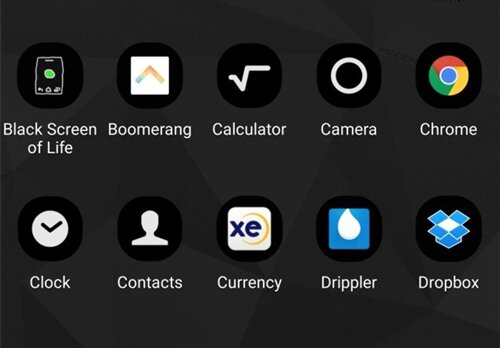
Theo các chuyên gia, màn hình AMOLED tốn khá nhiều điện năng để duy trì và hiển thị các pixel hình ảnh sáng màu, hay đặc biệt là màu trắng. Do đó, nếu bạn lựa chọn tông nền, ảnh nền màn hình tối màu, chúng ta sẽ tiết kiệm được khá nhiều điện năng, từ đây giúp duy trì thời gian sử dụng lên đáng kể.
Tắt đi chế độ Smart stay
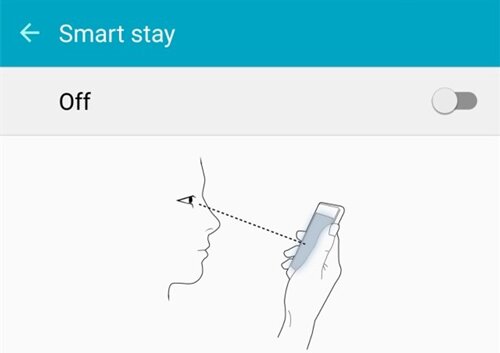
Smart stay là một tính năng của Samsung, cho phép chiếc Note5 biết được khi nào bạn nhìn vào màn hình, và ngăn cản việc màn hình bất chợt tắt đi khi chúng ta đang sử dụng để đọc báo, hay đọc văn bản.
Mặc dù rất hữu ích trong nhiều tình huống, thế nhưng để duy trì tính năng này, camera trước sẽ phải hoạt động khá thường xuyên, dẫn tới việc pin trên thiết bị giảm nhanh chóng. Do đó nếu bạn đặt ưu tiên về thời lượng sử dụng hơn, hãy tắt tính năng này bằng cách vào Setting > Display > Smart stay.
Tắt đi chế độ tự rà soát Wi-fi

Theo mặc định, Galaxy Note5 sẽ tự động rà soát các mạng Wi-fi khả dụng, ngay cả khi bạn không bật Wi-fi để tăng tốc độ kết nối khi chúng ta mở nó. Điều đáng nói là chế độ chạy ngầm này cũng góp phần vào việc làm thiết bị của bạn tiêu tốn pin hơn. Để tắt hoàn toàn chế độ này, vào Settings > Wi-Fi > More > Always allow scanning > Scan only while Wi-Fi is on.
Cân nhắc chế độ dành cho người mù màu
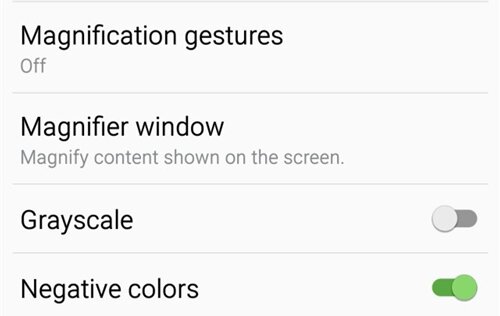
Nếu thường xuyên đọc văn bản, hay làm việc với các tài liệu nhiều chữ, chúng ta có thể cân nhắc sử dụng chế độ dành cho người mù màu để tránh màn hình phải làm việc với nhiều dải màu, giúp tiết kiệm một phần lượng điện năng tiêu thụ.
Để thực hiện điều này, vào Settings > Accessibility > Vision > Grayscale và kích hoạt tính năng này.
Nguyễn Nguyễn
Theo PhoneArena
Websosanh.vn – Website so sánh giá đầu tiên tại Việt Nam
Tìm kiếm sản phẩm giá rẻ nhất Việt Nam














